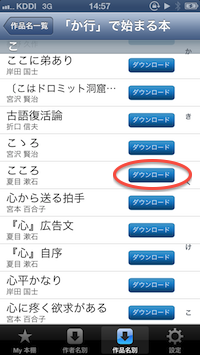- 「My 本棚」の左上のボタンをタップします。
- フォルダ名を長押しします。
- テキストボックスに新しいフォルダ名を入力し、「変更」ボタンをタップします。
- フォルダ名が変更されます。
2013年2月3日日曜日
2013年2月2日土曜日
書籍をフォルダに入れる/フォルダから出す
- 「My 本棚」の右上のボタンをタップします。
- 書籍をタップし、チェックマークをつけます。
- 左下のボタンをタップします。
- フォルダに入れる場合は、フォルダ名をタップします。フォルダから出す場合は、「フォルダから出す」をタップします。
【参考】
「すべて表示」の状態にすると、書籍がどのフォルダに入っているかを確認することができます。
2013年1月27日日曜日
単語を辞書で調べたり、クリップボードへコピーする
ここでは、テキストの選択機能について紹介します。
- テキストを長押しすると、指の下にある文字が選択されます。画面から指を離さずに動かすと、選択文字を変更することができます。
- 画面から指を離すと、メニューが表示されます。この時、選択部分の端にある青い丸マークをドラッグすると、選択範囲を変更することができます。なお、選択された文字がiOS内蔵辞書に載っていない場合はメニューに「辞書」は表示されません。 ※丸マークがなかなか動かせないときは、マークの少し下でドラッグを始めてください。
- 「コピー」をタップすると、選択された文字がクリップボードにコピーされます。「辞書」をタップすると、iOS内蔵辞書を表示します。(下図は、「辞書」をタップした場合)
2012年12月16日日曜日
青空文庫から書籍をダウンロードする
ここでは、夏目漱石の「こころ」を探す場合の手順を紹介します。
作者名の一覧から作品を探す
- 画面下部のメニューから「作者名別」タブをタップします。
- 一覧をスクロールし、「夏目漱石」を探します。
- 「夏目漱石」のセルをタップします。
- 一覧をスクロールし、「こころ」を探します。
- 「こころ」の横にある「ダウンロード」ボタンをタップします。
- 確認メッセージが表示されるので、「はい」をタップします。
作品名の一覧から作品を探す
- 画面下部のメニューから、「作品名別」タブをタップします。
- 「こころ」を探すので、「か行」で始まる本をタップします。
- 一覧をスクロールし、「こころ」を探します。
- 「こころ」の横にある「ダウンロード」ボタンをタップします。
- 確認メッセージが表示されるので、「はい」をタップします。
作者名や作品名で検索する
ここでは、夏目漱石の「こころ」を探す場合の手順を紹介します。
- 「作者名別」タブの画面右上にある、検索ボタンをタップします。
- 画面上部の検索ボックスに、作者名または作品名を入力します。
- キーパッドの「検索」ボタンをタップします。
- 検索結果が表示されるので、一覧をスクロールして「こころ」を探します。
- 「こころ」の横にある「ダウンロード」ボタンをタップします。
- 確認メッセージが表示されるので、「はい」をタップします。
※作者名や作品名に含まれる、一部の文字だけでもOKです。
書籍を読む
- 「My 本棚」タブの一覧で、開きたい書籍をタップします。
- 画面を横方向にスワイプすると、ページをめくることができます。
- 画面端(A、B)をタップしても、ページをめくることができます。
- 画面下部に表示されたメニューのスライダーを操作すると、離れたページヘジャンプすることができます。
- 画面上部に表示されたメニューの「閉じる」ボタンをタップすると、My 本棚へ戻ります。
画面中央(C)をタップすると、メニューを表示します。画面中央を再度タップすると、メニューは非表示になります。
登録:
投稿 (Atom)